[Error de YouTube corregido] Este video no está disponible en tu país
Aug 01, 2025 • Presentado en: Ubicación Virtual • Soluciones probadas
Si encuentras el mensaje "Este video no está disponible en tu país", significa que los propietarios del video o las leyes locales te impiden acceder al video en tu país. Pero esto no significa que no puedas evitar las restricciones geográficas. Resulta que existen varias formas de solucionar el problema del mensaje "Este contenido no está disponible en tu país".
A continuación encontrarás seis soluciones para desbloquear videos de YouTube. A pesar de que todos los métodos son eficientes y de que existe la garantía de que todos funcionan, la mejor solución es la que mejor se adapte a tus necesidades. Para más información, sigue leyendo.
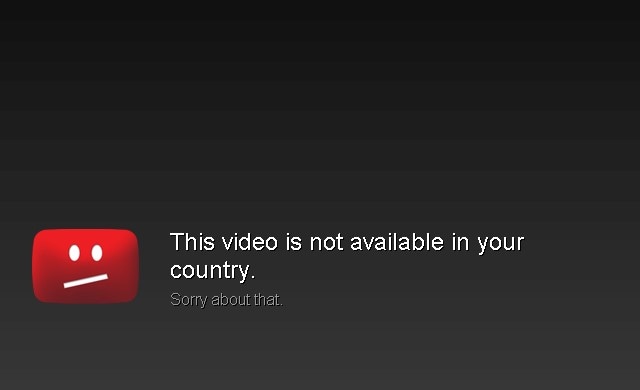
Parte 1. ¿Porqué no está disponible este video en mi país?
Ciertos videos de YouTube no están disponibles en todos los países y regiones por numerosas explicaciones.
- Tal vez los propietarios de los videos no hayan puesto a disposición sus contenidos en tu país o región.
- La legislación local impide a YouTube mostrar un video determinado.
Son las dos razones más comunes por las que no puedes ver el video de YouTube. Pero basta con que cambies tu ubicación a otro país (en el que esté disponible el video de YouTube) para acceder a él. De eso hablaremos en esta guía.
Parte 2. ¿Cómo solucionar el error "Este video no está disponible en tu país"?
Existen varias formas de solucionar el error "Este video no está disponible en tu país". Si quieres, puedes seguir cualquiera de esta lista de seis formas de contrarrestar el error "Este video no está disponible en tu país" de YouTube.
Método 1. Truco de YouTube URL
La mejor y más fácil manera de hacer frente a este error: "Este contenido no esta disponible en tu país", es cambiando la URL del video bloqueado de YouTube.
Cuando reproduscas un video aparecerá el siguiente URL: https://www.youtube.com/watch?v={custom address}.
Lo único que tienes que hacer es sustituir la parte /watch?v= por watch/v. Es decir, eliminar el signo de interrogación (?) y sustituirlo por la barra (/) entre las partes "watch y v" de la URL.
En cuanto sustituyas la URL, podrás acceder a ella desde una región bloqueada.
Observación: Este truco no funciona para todos los usuarios. Así que asegúrate de seguir los pasos que se indican a continuación, pues los siguientes métodos para desbloquear videos de YouTube funcionan a nivel mundial.
Método 2. Descargar videos bloqueados de YouTube
Si te aparece el mensaje "este video no está disponible en tu país", puedes descargar los videos desde los sitios de descarga de YouTube. La mejor ventaja de los sitios de descarga de YouTube es que la mayoría de ellos son gratuitos, por lo que no tendrás que desembolsar ni un centavo más para descargar los videos bloqueados de YouTube.
Accede a un sitio de descarga de YouTube, como Savefrom.net, para descargar los videos de YouTube bloqueados:
- Introduce la URL de YouTube del video bloqueado en la casilla URL.
- Selecciona una resolución de video.
- Haz clic en Descargar.
De esta forma, el video se descargará en el almacenamiento local y podrás verlo sin problemas. Existen también otros sitios de descarga de YouTube como Snappea.com. Sobra decir que este método es y es eficaz cuando solo quieres acceder a uno o dos videos bloqueados.
Pero si quieres acceder a varios videos, lo mejor es que busques otras formas de acceder al video que estén marcadas con "Este contenido no está disponible en tu país".
Método 3. Utilizar los complementos del navegador Chrome
Existen extensiones de Chrome que te permiten cambiar tu ubicación modificando tu dirección IP. Es posible descargar estos proxies en el navegador Chrome y acceder al contenido de YouTube en los países en los que el video está disponible para los usuarios.
Entre los servidores proxy más populares para Chrome se encuentran extensión Hola VPN, extensión ProxFlow y Unblocker para YouTube.
A continuación te explicamos cómo utilizar la extensión Hola VPN para solucionar el error de video de YouTube no disponible en tu país:
- Busca Chrome Web Store.
- En la tienda Chrome Web, busca Hola VPN.
- Descarga Hola VPN.
- Habilitar el complemento. Haz clic en el complemento. Regístrate completando los detalles, como tu nombre, por qué estás utilizando la VPN, etc.
- Selecciona un país de la lista de opciones.
- Ahora, reproduce el video de YouTube y disfruta.
Hay que tener en cuenta que la versión gratuita de los proxies como Hola VPN no permite utilizar servidores rápidos. La cantidad de usuarios en un servidor concreto será tan elevada que el servidor no podrá procesar tu solicitud con rapidez. Por ello, tu conexión a Internet será lenta. Es por eso que es mejor utilizar la versión premium de complementos como Hola VPN.
Método 4. Utilizar un proxy web
En mayor o menor medida, un proxy web funciona como los complementos de Google. Esto significa que altera la dirección IP y permite cambiar la ubicación. Al cambiar la ubicación a un país en el que el video de YouTube esté disponible, podrás acceder fácilmente al contenido.
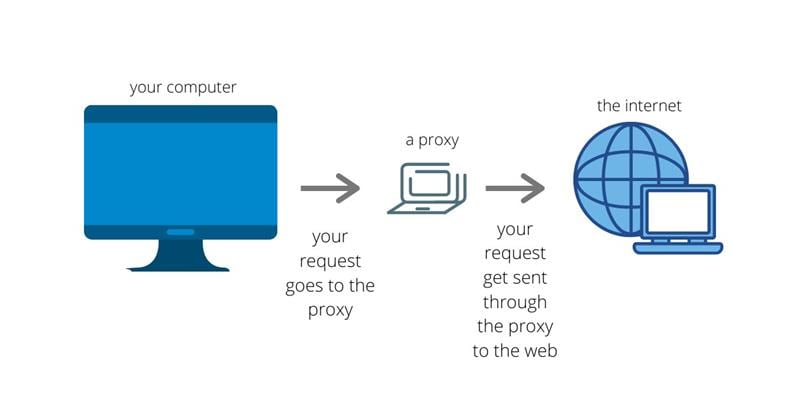
Entre los servidores proxy más populares se encuentran ProxyFox, ProxySite, Hide.me y HideMyAss.
Sigue estos sencillos pasos para utilizar un proxy web como HideMyAss:
- Entra en la página oficial de HideMyAss.
- Haz clic en el Proxy Web.
- Regístrate y facilita todos los datos requeridos por el servicio.
- Selecciona una ubicación alternativa (donde el video de YouTube no esté bloqueado).
- Entra en la página de YouTube.
- Copia la URL de la página y pégala en la página del proxy web.
- Busca el contenido al que quieres acceder.
- Como cambiaste la ubicación usando un proxy web, puedes acceder al YouTube bloqueado en tu ubicación. El problema de "este video no está disponible en su país" quedará resuelto.
Nuevamente, la versión gratuita de los proxies web degradará la velocidad de Internet. En consecuencia, no puedes transmitir videos de YouTube en alta calidad o sin almacenamiento en búfer. De todos modos, puedes actualizar tu plan y ver videos de YouTube de alta calidad.
Otra dificultad de los proxies web es que solo funcionan en una pestaña. Por ejemplo, debes volver a visitar la página del proxy web para volver a ver el video de YouTube. Tampoco puedes acceder al video de YouTube desde otra pestaña del mismo navegador.
Método 5. Utilizar una VPN
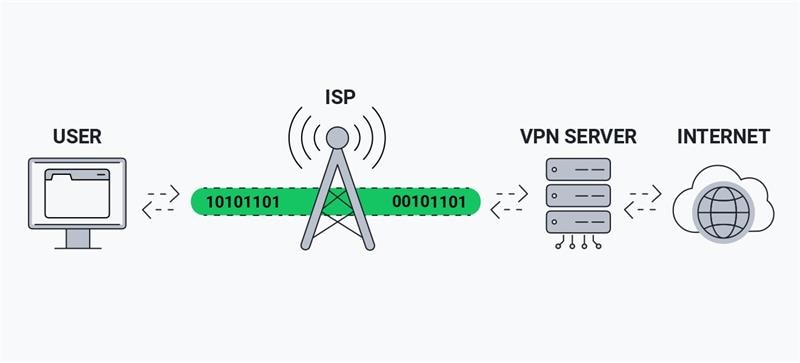
Del mismo modo que un complemento y un proxy web, una VPN también te permite ocultar tu IP real y cambiar tu geolocalización. Pero a diferencia de una extensión o un proxy web, una VPN se instala en el ordenador. Así podrás ver el video de YouTube desde cualquier navegador en la computadora.
Pero es importante tener en cuenta que las VPN suelen ser más caras que los proxies web y que los complementos de Google Chrome. En todo caso, una VPN es la mejor respuesta si necesitas ver muchos videos bloqueados de YouTube. Simplificando, una VPN fiable no reduce la velocidad de Internet. Así podrás ver los videos de YouTube bloqueados sin ningún tipo de interferencia.
Las mejores VPN del mercado son Surfshark, ExpressVPN, CyberGhost y Private Internet Access.
A continuación te explicamos cómo utilizar Express VPN para ver videos bloqueados de YouTube:
- Descarga el programa ExpressVPN en la computadora.
- Instala el programa.
- Regístrate y facilita los datos de pago.
- Cuando haya finalizado la configuración de ExpressVPN, selecciona un país de la lista de países o ubicaciones de servidor.
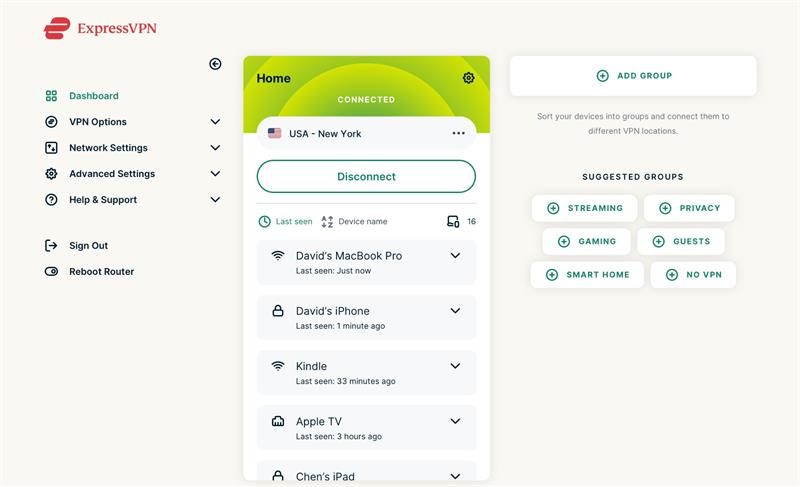
- Entra en el navegador y busca el vídeo de YouTube bloqueado.
- Disfruta de los contenidos en alta calidad y sin interferencias.
Una VPN es la mejor manera de solucionar el problema de "este video no está disponible en tu país". Por otra parte, es importante tener en cuenta que una VPN proporciona el tan necesario anonimato cuando se está en línea.
Método 6. Usar el Navegador Tor
Distinto a un navegador normal, Chrome, Firefox o Safari, un navegador Tor te permite usar internet de forma diferente. Este no depende de las direcciones IP para comunicar información de un extremo a otro. En cambio, funciona en una red entre iguales. Además, las líneas de comunicación están encriptadas con varias capas. Por eso el navegador Tor también se llama navegador Onion.
En cualquier caso, un navegador Tor puede resolver el problema sin complicaciones si te encuentras con el error "este video no está disponible en tu país".
Cómo usar el navegador Tor:
- Accede a la web Torproject.org.
- En la página del navegador Tor, haz clic en Descargar.
- Espera a que el programa se descargue en la computadora. Instala el programa después de descargarlo.
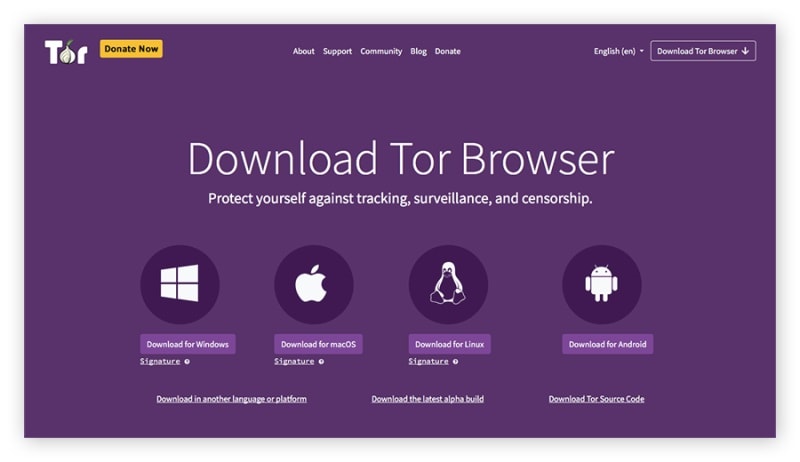
- Una vez descargada, instala la aplicación Tor Browser.
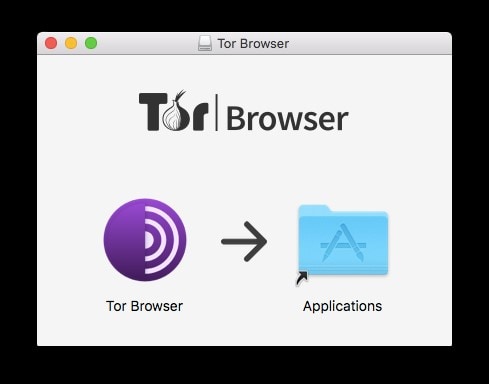
- Abrir Tor browser. Haz clic en Conectar siempre automáticamente. La conexión a la red significa que te conectarás a la red Tor para acceder a los contenidos.
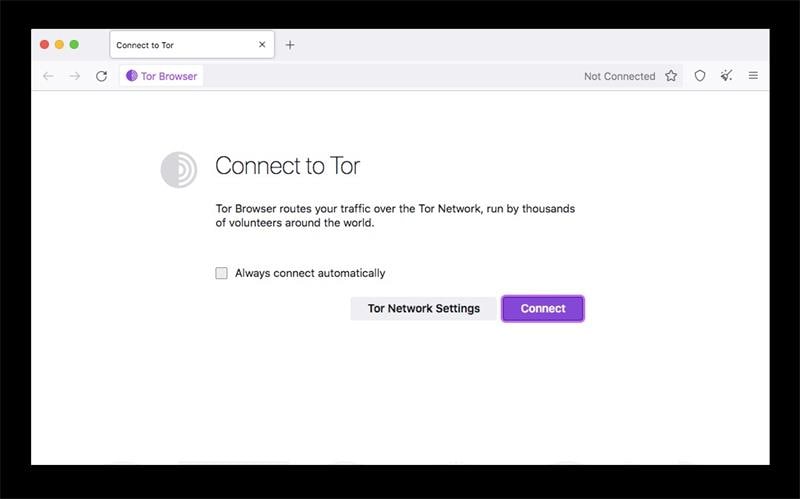
Se puede pegar la URL de YouTube para acceder directamente al video bloqueado. También puedes buscar el video de YouTube bloqueado de manera manual.
Conclusión
Te presentamos las mejores formas de solucionar el error de YouTube "Este video no está disponible en tu país". Los métodos anteriores funcionan y te permiten acceder al video de YouTube bloqueado. Pero depende de ti elegir un método adecuado, ya que algunos métodos de solución de problemas, como el uso de una extensión de Chrome, pueden ser inadecuados para ti si quieres ver videos bloqueados de YouTube.
Entonces, selecciona un método conveniente y sigue los pasos que se indican en la guía para solucionar el error "Este contenido no está disponible en tu país" de YouTube.
También podría gustarte
Problemas de iPhone
- 1. Problemas de Pantalla
- Pantalla Táctil no Funciona
- Pantalla en Rojo de iPhone
- Pantalla Congelada del iPad
- Pantalla blanca de iPhone
- Pantalla Azul de iPhone
- Reparar Pantalla de iPhone
- 2. Problemas de Batería
- 3. Problemas de Sonido
- Problema de Eco de iPhone
- Problema de iPhone Micrófono
- Problemas del Sonido de iPhone
- Problema de iPhone Volumen
- Problemas de Auriculares iPhone
- Correo de Voz Visual No Disponible
- Problema de iPhone Alarm
- 4. Otros Problemas
- Datos de iPhone no Funcionan
- Fallo de Actualización
- Modo DFU de iOS
- Problemas de Ajustes
- Reparar iPhone Mojado
- Problemas del Teclado de iPhone
- Sensor de Proximidad iPhone
- Problemas de iPhone Jailbreak
- Problema de Cámara de iPhone
- Problemas de FaceTime
- Problema de iPhone GPS
- Problema de iPhone Facebook
- Reparar iPhone Backlight
- Activar iPhone 6s
- El Sobrecalentamiento iPhone
- Problema de Llamado de iPhone
- Problemas de Sincronización
- Problemas de iPhone Bluetooth
- ● Gestionar/transferir/recuperar datos
- ● Desbloquear/activar/bloquear pantalla FRP
- ● Resolver problemas en iOS y Android
- Prueba Gratuita Desbloquea Ahora Desbloquea Ahora















Paula Hernández
staff Editor